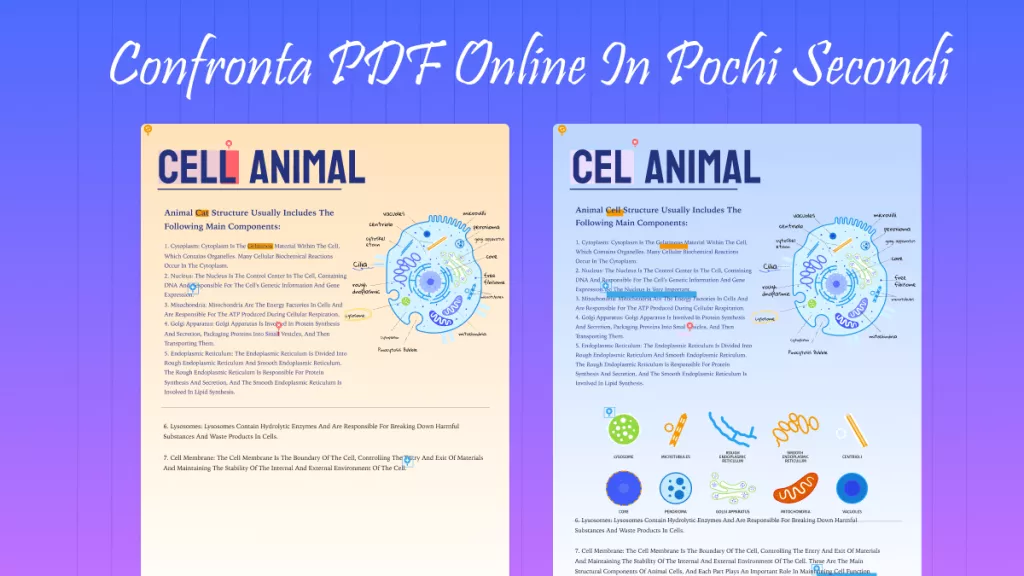Nell'era digitale di oggi, i documenti PDF sono diventati uno dei formati di file più comuni nel nostro lavoro e studio quotidiano. In qualità di utenti Mac, la scelta di un lettore PDF potente e gratuito è fondamentale. In questo articolo, vi presenteremo dieci lettori PDF gratuiti consigliati per Mac per aiutarvi a gestire e sfogliare meglio i file PDF.
1. UPDF per Mac
UPDF per Mac è uno strumento PDF all-in-one che offre diverse modalità di lettura, tra cui la modalità di lettura a pagina singola, la modalità di lettura a doppia pagina e la modalità scura per proteggere gli occhi. I suoi strumenti di annotazione completi consentono di evidenziare i contenuti importanti con linee ondulate, commenti, adesivi, segnalibri, ecc.
La cosa più sorprendente è che ha un'intelligenza artificiale integrata in grado di tradurre, riassumere e spiegare i PDF, e può anche convertire il contenuto dei PDF in mappe mentali per aiutarti a capire rapidamente la struttura del contenuto dei PDF.
Con OCR integrato, UPDF è in grado di convertire i documenti scansionati in PDF modificabili e ricercabili. È anche in grado di convertire i PDF in Word, Excel, PPT e immagini, ecc. o viceversa.
Pro
- Prezzo competitivo: A differenza di Foxit, PDFelement e Nitro, UPDF offre funzionalità equivalenti a un costo inferiore, rendendolo molto conveniente, a soli 1/10 del prezzo di Adobe Acrobat.
- Interfaccia accattivante: L'interfaccia di UPDF è piacevole e ben progettata, così intuitiva che non è necessario alcun tutorial per iniziare a usarla.
- Compatibilità multipiattaforma: Questo software è disponibile sia su desktop (Windows e Mac) che su smartphone (iOS e Android), accessibile con un solo account.
Scarica UPDF in tutta sicurezza e provalo gratuitamente!
Windows • macOS • iOS • Android 100% sicuro
2. Adobe Reader per Mac
Adobe Reader è una sotto-piattaforma gratuita dell'azienda Adobe che soddisfa le tue esigenze PDF senza problemi e, naturalmente, è facile da usare.
Questo programma, disponibile anche per iPhone, iPad e Mac, ti consente di visualizzare, stampare e commentare documenti PDF. Adobe Reader per Mac ora include la funzionalità Adobe Document Cloud, che ti consente di accedere ai tuoi file da qualsiasi luogo e su qualsiasi dispositivo.

Se desideri strumenti migliori rispetto alla semplice visualizzazione di file PDF sui tuoi dispositivi Mac, puoi avere Adobe Reader Pro DC a $239,88 all'anno. Con questo, puoi eseguire le funzionalità menzionate senza limiti e ricevere una qualità migliore per il tuo utilizzo.
Pro:
- Sempre aggiornato per la correzione costante di bug e altri problemi.
- Supporta la sincronizzazione con altre piattaforme secondarie Adobe.
Contro:
- Non è possibile modificare nella versione gratuita
- Abbonamento costoso
3. Foxit Reader Mac
Foxit PDF Reader è molto leggero, veloce e dotato anche degli strumenti necessari su un lettore PDF, ad esempio ti consente di creare, sfogliare, annotare e firmare documenti PDF su Mac.
Foxit Reader Mac ha un'interfaccia utente semplice che ti consente anche di personalizzare in modo univoco il modo in cui leggi i file PDF. È progettato per offrirti un'esperienza PDF coerente poiché è disponibile non solo sul desktop del tuo Mac, ma anche su Windows, iPhone e iPad. Ulteriori informazioni su Foxit Reader su Windows e le sue alternative.
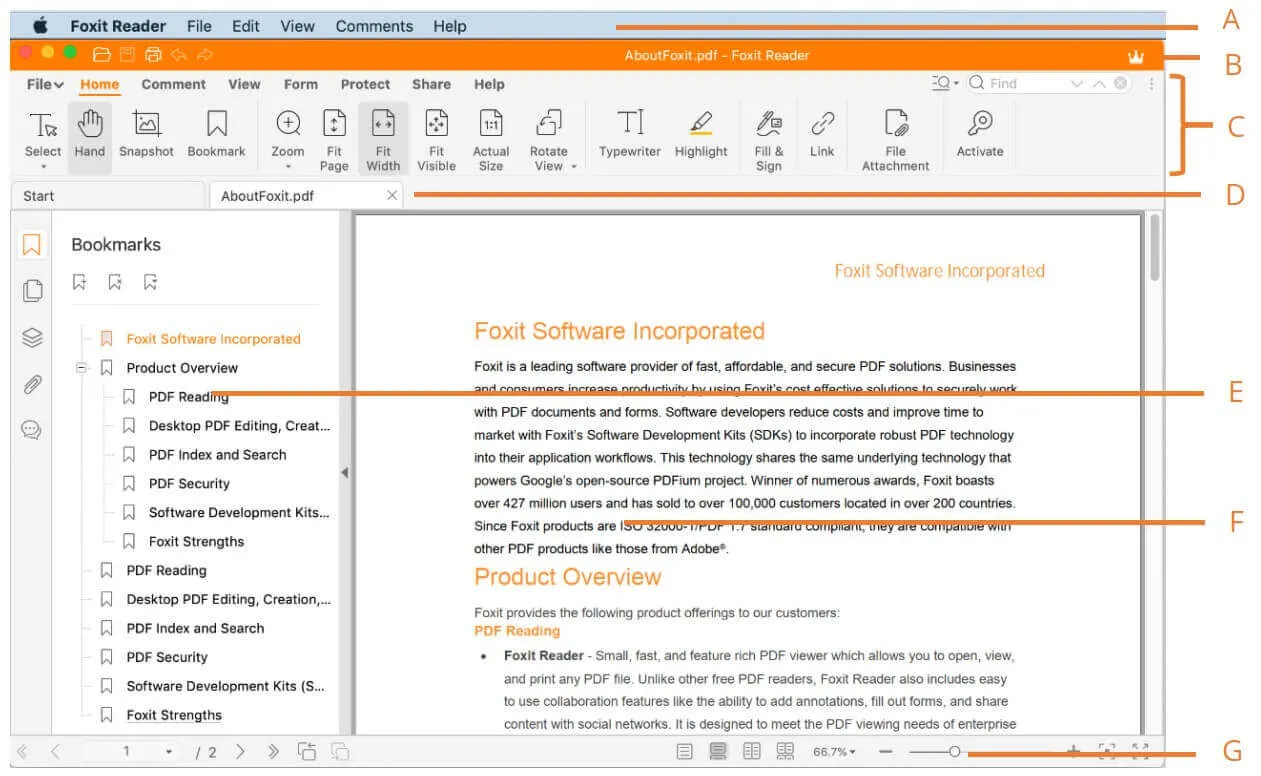
Inoltre, Foxit PDF Reader è uno dei pochi lettori PDF che include funzionalità come compilazione di moduli, importazione/esportazione di dati e connettività con servizi di archiviazione cloud come OneDrive, Google Drive, Dropbox e Box. Il software è gratuito ma puoi aggiornarlo alla versione Pro al costo una tantum di $138,79 per poter lavorare in modo collaborativo e disporre di strumenti di modifica avanzati e sicurezza avanzata.
Pro:
- È gratuito se ti occupi solo di visualizzazione e modifica.
- Supportato con l'integrazione cloud.
- File di piccole dimensioni.
Contro:
- Non così facile da usare
- Costoso per la versione pro
4. Anteprima
Se preferisci restare fedele a ciò che offrono i dispositivi Mac, allora hai già accesso al lettore PDF predefinito per Mac a cui puoi accedere facilmente senza problemi quando si tratta solo di visualizzare in anteprima i file PDF. Questo è efficace per gli utenti alle prime armi poiché è già impostato come predefinito in modo da poter accedere immediatamente o visualizzare in anteprima i file PDF scaricati.

Il tuo dispositivo Mac ha preparato questo programma per consentirti di modificare non solo i file PDF ma anche le foto prima che tu debba trovare un'alternativa di anteprima. La rettifica di base delle immagini, così come gli strumenti di estrazione della forma, estrazione del colore, ritaglio e rotazione, sono tutti disponibili in Anteprima, grazie al motore di elaborazione Core Image di macOS. L'anteprima utilizza forme vettoriali e testo per annotare l'immagine finché non viene rasterizzata in JPEG, PNG o in un altro formato bitmap.
Pro:
- È già integrato nel tuo Mac.
- Supporta l'importazione e l'esportazione di file.
- Può modificare le immagini.
Contro:
- Strumenti limitati.
- Impossibile modificare il testo esistente nel PDF.
- Nessun riconoscimento ottico dei caratteri.
5. Skim PDF Viewer per Mac
Skim PDF Viewer è un visualizzatore PDF gratuito e open source che è uno dei suggerimenti di lettori PDF più leggeri del Mac. Puoi aggiungere e modificare note, evidenziare il testo con un solo tocco e visualizzare note ed evidenziazioni, tutto in un unico punto. Sono inoltre disponibili transizioni integrate per mostrare un file PDF, oltre a una varietà di altre utili funzionalità.
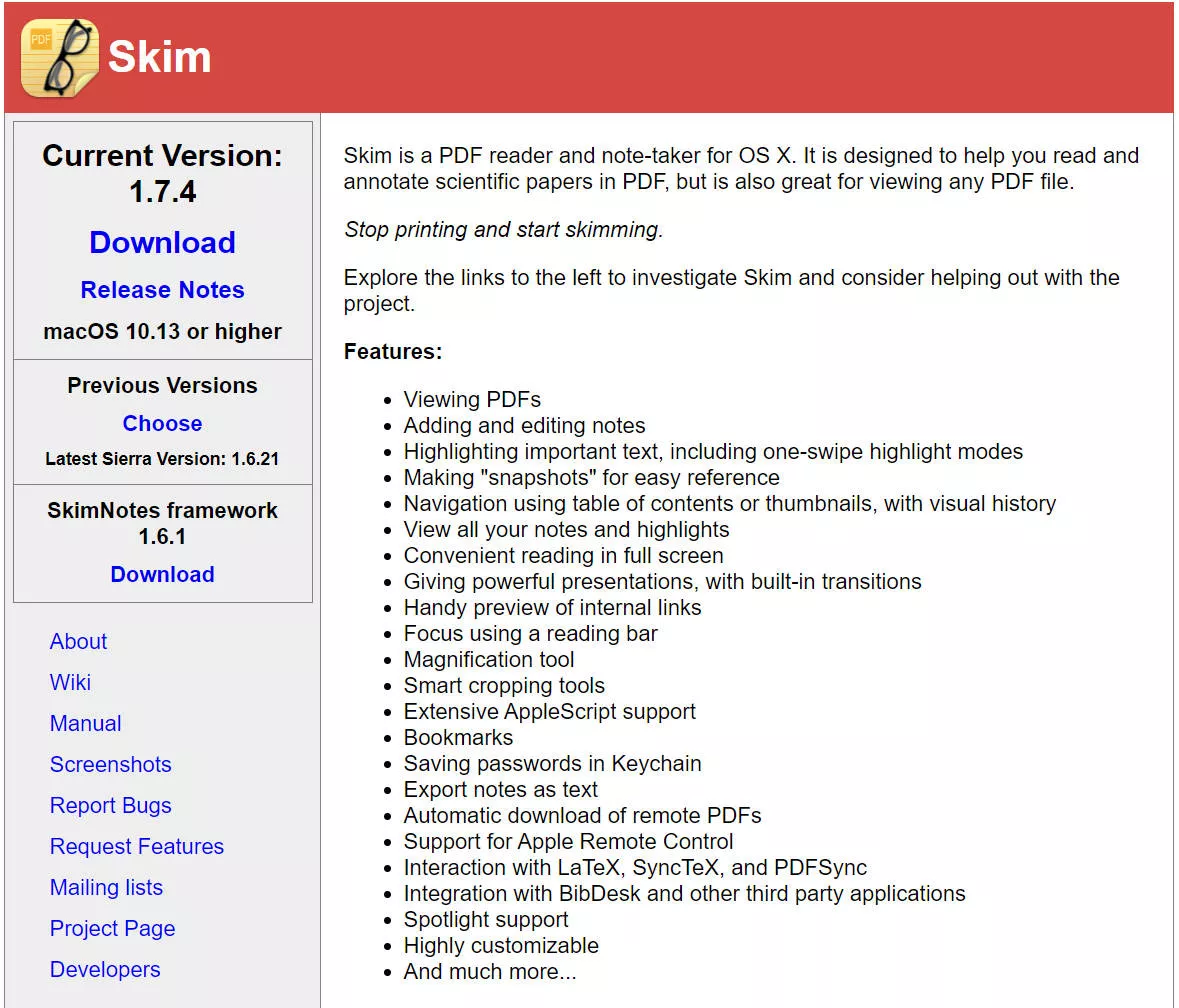
Skim supporta Spotlight, quindi puoi cercare testo direttamente da Spotlight Search. La sua modalità a schermo intero e la possibilità di esportare le note come testo sono caratteristiche cruciali e preziose. Un altro motivo per cui è incluso nel lettore PDF gratuito in questo elenco è la sua interfaccia intuitiva nonostante non abbia una funzione OCR, a meno che tu non voglia solo visualizzare PDF sul tuo Mac.
Pro:
- Applicazione leggera con lettura PDF veloce
- La transizione integrata di più PDF per una visualizzazione fluida
Contro:
- Non ha una funzione OCR
- Limitato alla visualizzazione di file PDF
6. PDFpen
Se sei un appassionato lettore di PDF alla ricerca di un software ricco di funzionalità e valore a lungo termine da utilizzare sui tuoi dispositivi Mac, PDFpen è la scelta ideale per te. Anche se acquistare una licenza a vita costa un prezzo costoso ma semplice di $143,99.
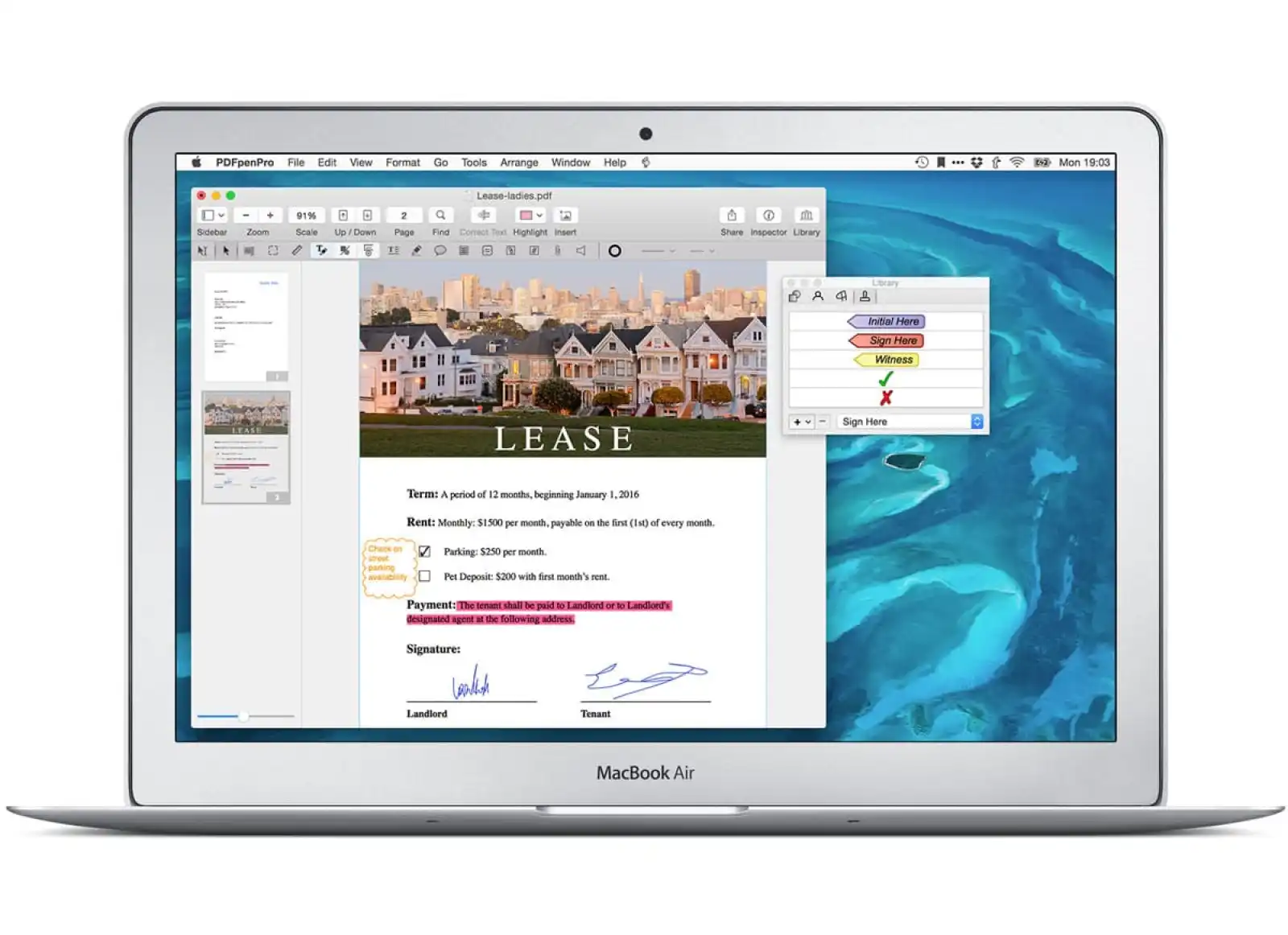
Nitro vende PDFpenPro, che è una versione migliorata del software PDFpen. La sua specializzazione nel sistema operativo Mac lo distingue da molte altre applicazioni di modifica PDF. PDFpenPro, ad esempio, ti consente di salvare file PDF direttamente su iCloud di Apple.
Ciò che lo distingue dagli altri sono i suoi potenti strumenti per la creazione di moduli, il supporto DocuSign, l'OCR batch e le opzioni di esportazione nei formati Microsoft Excel, PowerPoint e Archivio PDF poiché puoi anche avere l'autorizzazione per i documenti.
Pro:
- Acquistato da Nitro
- Ha l'assistenza clienti
Contro:
- Prezzi costosi
- Lievi problemi con l'arresto anomalo dell'app
7. PDF Expert
Il prossimo ottimo suggerimento per la tua esperienza PDF sul tuo Mac è PDF Expert, progettato per enfatizzare un'interfaccia semplice e gli attuali strumenti di annotazione come essenziali per una buona lettura. Poiché prevede solo un abbonamento economico di circa $79,99 all'anno, PDF Expert è il software più intelligente che rivoluziona l'editing dei PDF poiché puoi correggere un errore di battitura in un contratto o modificare una dichiarazione per indicare l'importo corretto.
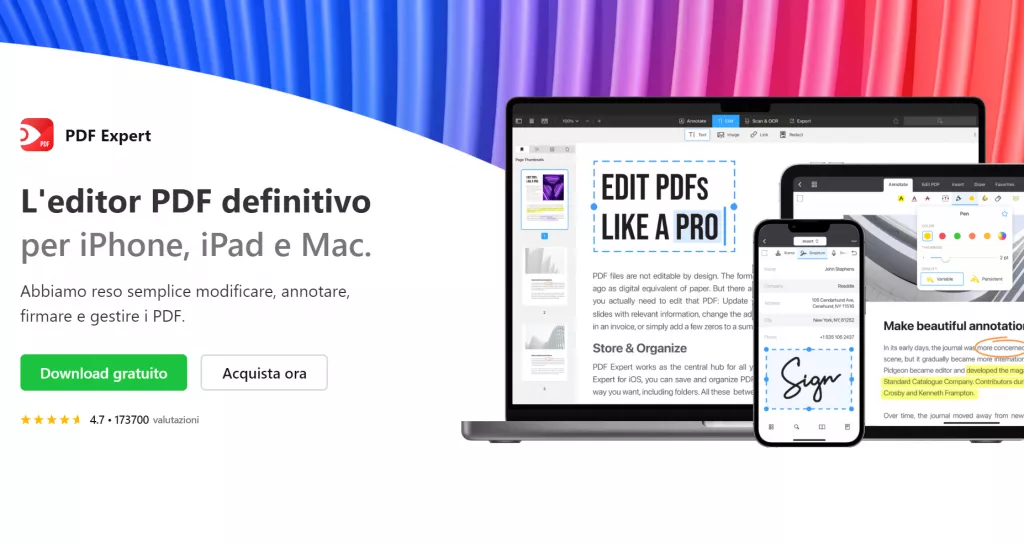
Ci sarà sempre qualcosa per migliorare i tuoi documenti PDF e le funzionalità di questa applicazione spiegano come modificarli e migliorarli.
Pro:
- In grado di unire file e ricombinare i dati
Contro:
- Nessuna funzionalità OCR
- Non è l'ideale per i principianti
8. Haihaisoft PDF Reader
Esistono anche alcuni lettori PDF per Mac meno apprezzati ma che in realtà non sono scoraggianti in base alle loro prestazioni come Haihaisoft PDF Reader. Progettato solo per visualizzare documenti PDF, è considerato superiore ad altri voluminosi lettori PDF per Mac, con una dimensione del file di soli 4 MB.
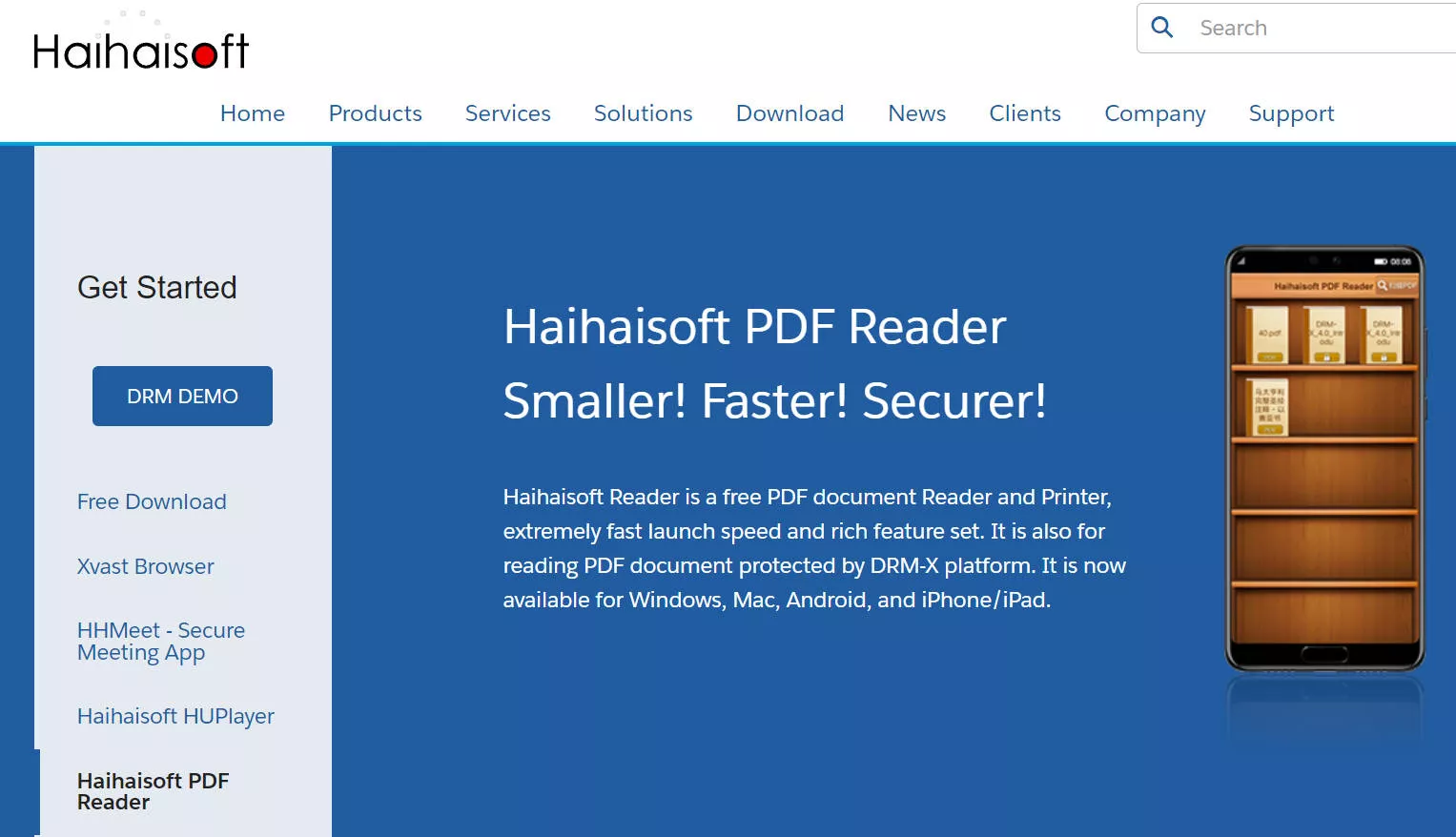
Una delle caratteristiche distintive del lettore PDF Haihaisoft è la sua capacità di aprire documenti PDF protetti dalla piattaforma DRM-X. Inoltre, senza il permesso degli utenti, questo lettore PDF gratuito per Mac non si connette a Internet. Se hai bisogno di un visualizzatore PDF per accedere a documenti segreti, questo lo rende sicuro e protetto.
Pro:
- In grado di accedere ai file protetti da DRM-X
- Leggero e non consuma molti processi di sistema
Contro:
- Non è l'ideale per gli utenti esperti poiché mancano gli strumenti
- Alcune funzionalità sono presenti solo in Windows
9. PDFSam
Per ultimo nell'elenco c'è un'altra applicazione desktop open source e gratuita creata appositamente per Mac, PDFSam. Questa app ti ha aiutato in termini di composizione grafica di file PDF, divisione, unione, rotazione, crittografia, decrittografia, estrazione di testo, conversione in scala di grigi e ritaglio di file PDF.
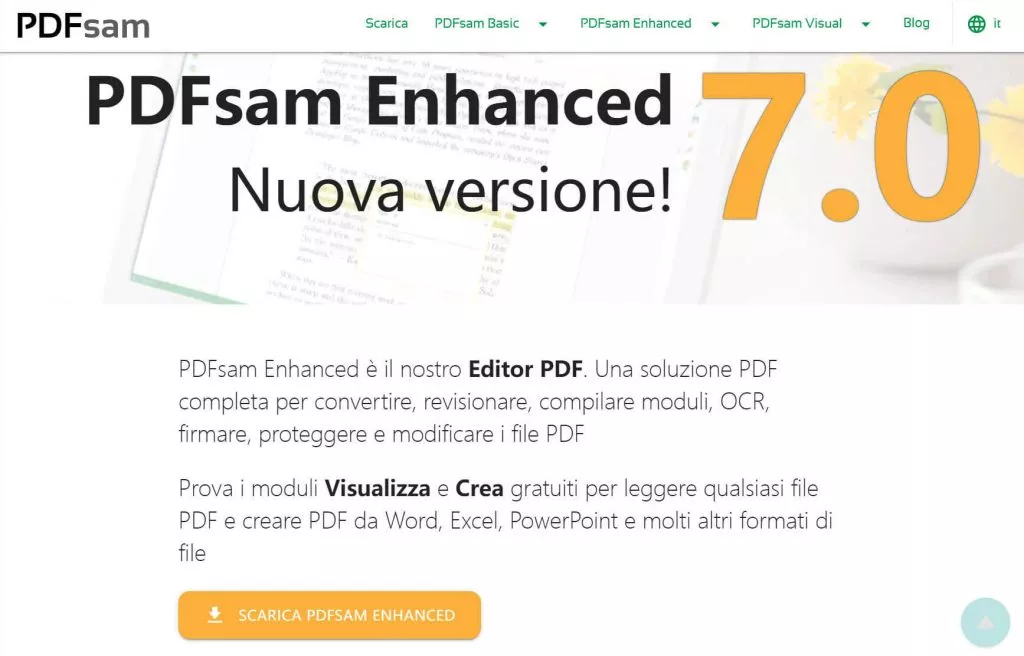
Modifica, converti, inserisci, rivedi, firma e proteggi i tuoi file PDF con questa soluzione professionale e configurabile, oltre a poter visualizzare e generare PDF da oltre 300 formati di file gratuitamente con PDFSam.
Pro:
- L'interfaccia versatile è adatta ai principianti
Contro:
- Troppo semplice per alcuni utenti
- Alcuni considerano il design antiquato
Oltre ai lettori PDF sopra menzionati su Mac, puoi anche conoscere altri utili lettori PDF gratuiti per Windows e online, se necessario.
10. Confronto tra i 9 migliori lettori PDF per Mac
Se vuoi semplicemente prendere una decisione rapida senza perdere tanto tempo a comprendere i dettagli dei 10 migliori lettori PDF per Mac, puoi semplicemente consultare la tabella seguente. Quindi, puoi scegliere quello che ti serve.
| Programma | Sistema operativo | Modalità di lettura | Supporto per la modalità oscura | Segnalibri | Altre caratteristiche | Valutazione |
| UPDF | Mac, Windows, iOS, Android | Layout di pagine multiple, Zoom avanti/indietro, Adatta a schermo o a schermo intero, Presentazione, Segnalibri, Leggi PDF ad alta voce, Passaggio rapido alle pagine | ChatGPT, converti, modifica, annota, OCR, stampa, proteggi, moduli, PDF in batch | 4.8 | ||
| Adobe Reader | Windows, Mac | Schermo intero, barra di navigazione, dimensioni di visualizzazione, tema di visualizzazione, layout di pagina, zoom | Annota, stampa PDF (altre funzionalità disponibili solo nelle costose versioni premium) | 4.7 | ||
| Foxit Reader | Windows, Mac | Riquadro navigazione, Schermo intero, Zoom, Colore di sfondo | Annota, stampa PDF | 4.5 | ||
| Anteprima | Mac | Zoom avanti/indietro, miniature, evidenziazioni e note, sommario, provino a contatto, visualizzazioni di più pagine | Annota, stampa, esporta PDF | 4.0 | ||
| Skim | Mac | Zoom avanti/indietro, risoluzione, schermo intero, selezione intervallo di pagine, riquadro di navigazione | Annota, modifica, esporta note come testo, telecomando Apple | 4.0 | ||
| PDFpen | Mac | Visualizzazione pagina, barra laterale, visualizzazione miniature | Esporta in diversi formati, trasforma siti Web in PDF, crea collegamenti, portfolio PDF, strumenti di markup | 4.4 | ||
| PDF Expert | Mac, iOS | Visualizzazione pagina, barra laterale, visualizzazione miniature, riquadro di navigazione, schermo intero, zoom, colore di sfondo | Modifica PDF, compila e firma PFD, unisci, estrai PDF, riduci dimensioni, oscura PDF | 4.5 | ||
| Haihaisoft | Windows, Mac, Android, iOS | Visualizzazione pagina, barra laterale, visualizzazione miniature | Annota, stampa PDF | 3.9 | ||
| PDFSam Basic | Windows, Mac, Linux | Zoom, Seleziona intervalli di pagine, Ricerca per caratteri | Unisci, dividi, estrai, mescola, ruota pagine, annota PDF | 4.0 |
Ogni lettore PDF per Mac focalizzato sopra fornisce un ottimo set di funzionalità da utilizzare. Tuttavia, è evidente che UPDF offre i migliori servizi poiché fornisce ai suoi utenti una gamma più ampia di funzionalità di lettura e altre funzionalità relative ai PDF come ChatGPT, garantendo loro un'esperienza di lettura migliore. A parte questo, la maggior parte degli strumenti non si propone come l’opzione migliore a causa dei budget elevati. UPDF, in questa prospettiva, risulta essere il miglior esempio di editor PDF efficiente e a basso costo. Puoi controllarne il prezzo qui. Ed è completamente gratuito se hai solo bisogno di leggere PDF.
Puoi scaricarlo e provarlo gratuitamente tramite il pulsante qui sotto prima di decidere se aggiornare il tuo abbonamento.
Windows • macOS • iOS • Android 100% sicuro
Come selezionare il miglior lettore PDF per Mac
Con una miriade di lettori PDF su Mac tra cui scegliere, ognuno con il proprio set di funzionalità che vanno da sofisticati processi di lettura dei contenuti a funzionalità completamente gratuite ma premium, la degna considerazione di quale lettore PDF utilizzare sui tuoi dispositivi Mac rimane in dubbio.
Tuttavia, nonostante quanto sia ampio scegliere qualcosa tra così tanti tra cui scegliere, puoi comunque seguire i seguenti punti chiave da notare per aiutarti a considerare la scelta giusta per te in termini di avere il miglior lettore PDF.
- In grado di fare molto più che visualizzare e leggere file PDF.
- Efficace nell'aiutarti a migliorare la lettura dei file PDF
- Vale la pena dedicare del tempo alla navigazione nella sua interfaccia
- Consente al feedback dei clienti di consigliare aggiornamenti più intelligenti per lo sviluppo futuro dell'app
- Il prezzo molto adeguato al servizio
In un modo o nell'altro, potresti trovare alcuni lettori PDF che hanno 1 o più dei suddetti, ma con UPDF, lavorare con i tuoi file PDF su un dispositivo Mac ti garantirà sempre un'esperienza straordinaria e positiva, a differenza di qualsiasi altro software come questo. ha tutto.
Conclusione
Che si tratti di uso personale o di ufficio, un buon lettore PDF può fornire un'esperienza comoda ed efficiente. In questo articolo abbiamo presentato dieci lettori PDF gratuiti raccomandati per Mac, ognuno dei quali ha diverse funzioni potenti e interfacce facili da usare. Che siate professionisti che lavorano spesso con i file PDF o utenti comuni che hanno semplicemente bisogno di sfogliare i file PDF, questi lettori possono soddisfare le vostre esigenze. Spero che questo articolo possa aiutarvi a scegliere il lettore PDF giusto, in modo che la vostra esperienza di lettura dei PDF sia più piacevole!
 UPDF
UPDF
 UPDF per Windows
UPDF per Windows UPDF per Mac
UPDF per Mac UPDF per iPhone/iPad
UPDF per iPhone/iPad UPDF per Android
UPDF per Android UPDF AI Online
UPDF AI Online UPDF Sign
UPDF Sign Leggi PDF
Leggi PDF Annota PDF
Annota PDF Modifica PDF
Modifica PDF Converti PDF
Converti PDF Crea PDF
Crea PDF Comprimi PDF
Comprimi PDF Organizza PDF
Organizza PDF Unisci PDF
Unisci PDF Dividi PDF
Dividi PDF Ritaglia PDF
Ritaglia PDF Rimuovi pagine
Rimuovi pagine Ruota PDF
Ruota PDF Firma PDF
Firma PDF Modulo PDF
Modulo PDF Confronta PDF
Confronta PDF Proteggi PDF
Proteggi PDF Stampa PDF
Stampa PDF Batch PDF
Batch PDF OCR
OCR UPDF Cloud
UPDF Cloud Cos'è UPDF AI
Cos'è UPDF AI Revisione di UPDF AI
Revisione di UPDF AI FAQ su UPDF AI
FAQ su UPDF AI Riassumi PDF
Riassumi PDF Traduci PDF
Traduci PDF Spiega PDF
Spiega PDF Chat con PDF
Chat con PDF Chat con immagine
Chat con immagine Da PDF a Mappa mentale
Da PDF a Mappa mentale Chat con AI
Chat con AI Guida Utente
Guida Utente Specifiche Tecniche
Specifiche Tecniche Aggiornamenti
Aggiornamenti Domande Frequenti
Domande Frequenti Trucchi per UPDF
Trucchi per UPDF Blog
Blog News
News Recensioni di UPDF
Recensioni di UPDF Download
Download Contattaci
Contattaci